Как удалить пустые страницы с заголовками
При ежедневном редактировании документов мы часто сталкиваемся с ситуациями, когда нам необходимо удалить пустые страницы с заголовками. Такая ситуация обычно возникает в документах Word, особенно если в документе есть разрывы разделов или страниц. В этой статье будет подробно описано, как удалить пустые страницы с заголовками, а также приведены некоторые практические советы и рекомендации.
1. Почему появляется пустая страница с шапкой?

Пустые страницы с заголовками обычно возникают по следующим причинам:
| Причина | Описание |
|---|---|
| разрыв раздела | В документ вставлен разрыв раздела, в результате чего заголовок переходит на следующую страницу. |
| Разрыв страницы | Вставленные вручную разрывы страниц приводят к появлению пустых страниц. |
| формат абзаца | Формат абзаца установлен на «После разрыва страницы» или «Перед разрывом абзаца». |
| Таблица или картинка | Таблица или изображение слишком велики, что приводит к автоматическому перелистыванию страниц. |
2. Как удалить пустые страницы с шапками?
Вот конкретные шаги по удалению пустой страницы с заголовком:
| шаги | Операция |
|---|---|
| 1. Отображать непечатаемые символы | В Word перейдите на вкладку «Главная» и установите флажок «Показать/Скрыть пометки редактирования» (¶), чтобы отобразить разрывы разделов и страниц. |
| 2. Удалите разрывы разделов | Найдите разрыв раздела перед пустой страницей, выберите его и нажмите «Удалить», чтобы удалить его. |
| 3. Отрегулируйте настройки заголовка | Дважды щелкните область заголовка, снимите флажок «Ссылка на предыдущий раздел» и удалите содержимое заголовка. |
| 4. Проверьте форматирование абзаца | Выделите абзац на пустой странице, щелкните правой кнопкой мыши и выберите «Абзац», проверьте настройки на вкладке «Разрыв страницы» и отмените «Разрыв страницы перед абзацем» и другие параметры. |
| 5. Откорректируйте таблицы или картинки. | Если пустая страница вызвана таблицей или изображением, отрегулируйте ее размер или положение. |
3. Общие проблемы и решения
В реальной эксплуатации вы можете столкнуться со следующими проблемами:
| вопрос | решение |
|---|---|
| Не удалось удалить разрыв раздела | Убедитесь, что курсор находится перед разрывом раздела, и нажмите клавишу «Delete»; или попробуйте переключиться на «Просмотр структуры», чтобы удалить. |
| заголовок все еще существует | Убедитесь, что опция «Ссылка на предыдущий раздел» снята, и обязательно удалите заголовки во всех разделах. |
| Пустые страницы появляются неоднократно | Возможно, документ поврежден, попробуйте скопировать его содержимое в новый документ. |
4. Профилактические меры
Чтобы снова не получить пустую страницу с заголовком, вы можете принять следующие меры предосторожности:
| меры | Описание |
|---|---|
| Используйте разрывы разделов с осторожностью | Вставляйте разрывы секций только при необходимости и убедитесь, что они расположены правильно. |
| Проверьте формат абзаца | Избегайте установки таких форматов, как «нумерация страниц перед абзацем», которые могут привести к появлению пустых страниц. |
| Регулярно сохраняйте резервные копии | Не допускайте, чтобы повреждение документов вызывало непоправимые проблемы. |
5. Резюме
Удалить пустые страницы с заголовками несложно, главное — найти источник проблемы и предпринять правильные действия. Вы можете эффективно решить эту проблему, отображая непечатаемые символы, удаляя разрывы разделов, корректируя настройки заголовка и форматирование абзацев. В то же время выработка хороших привычек редактирования документов может предотвратить повторение подобных проблем.
Надеюсь, эта статья поможет вам успешно удалить пустые страницы с заголовками и повысить эффективность и качество редактирования документов.
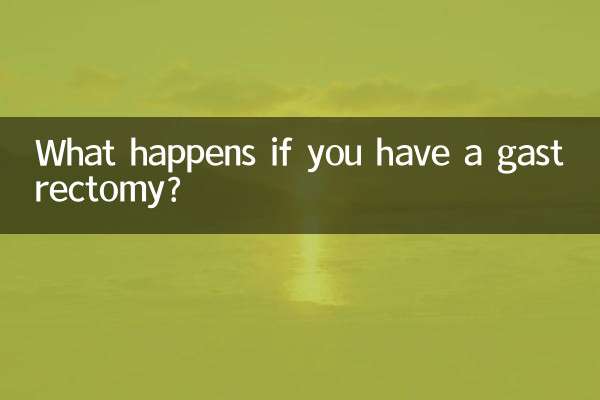
Проверьте детали

Проверьте детали